联想笔记本电脑保养与维护大全
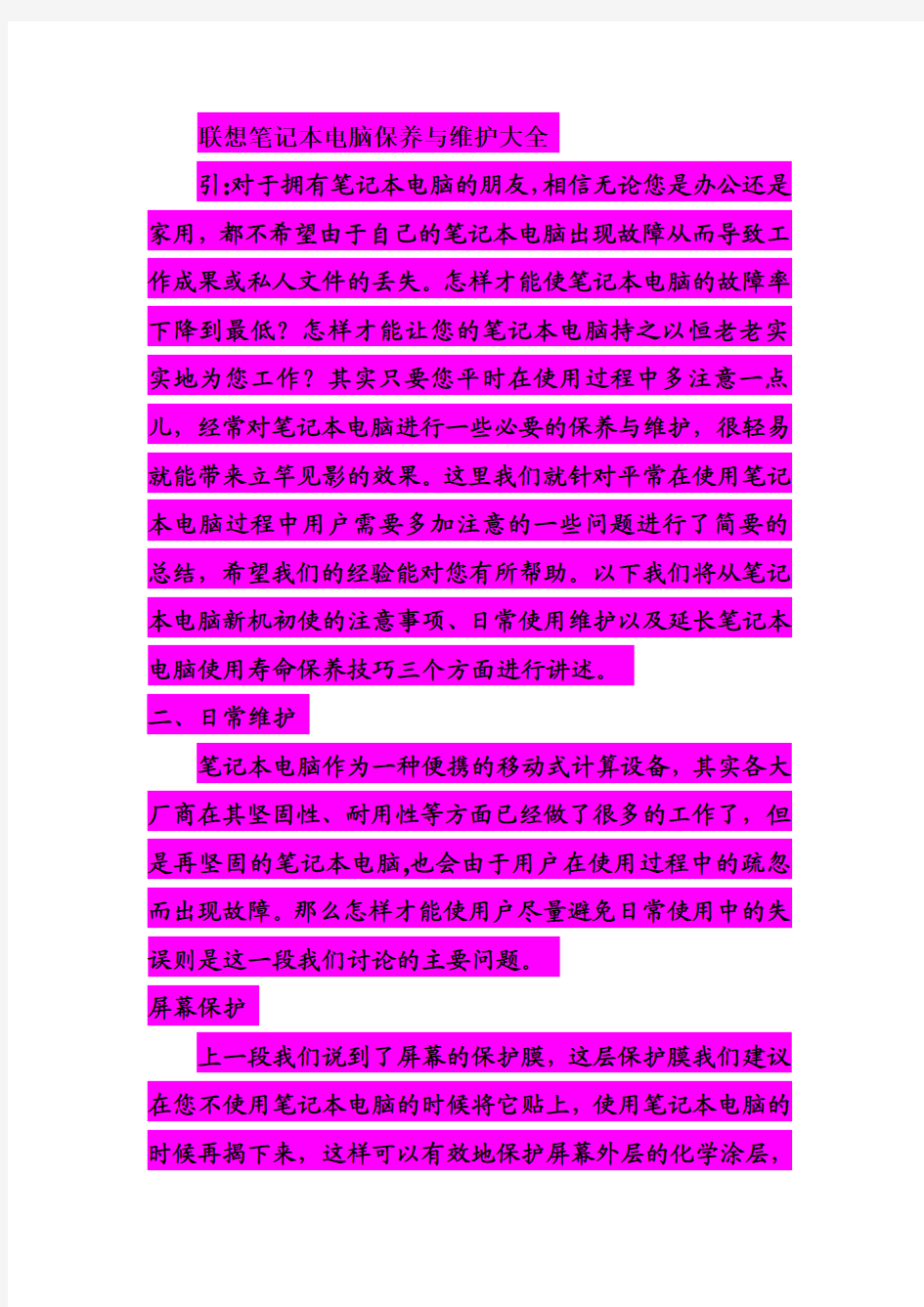
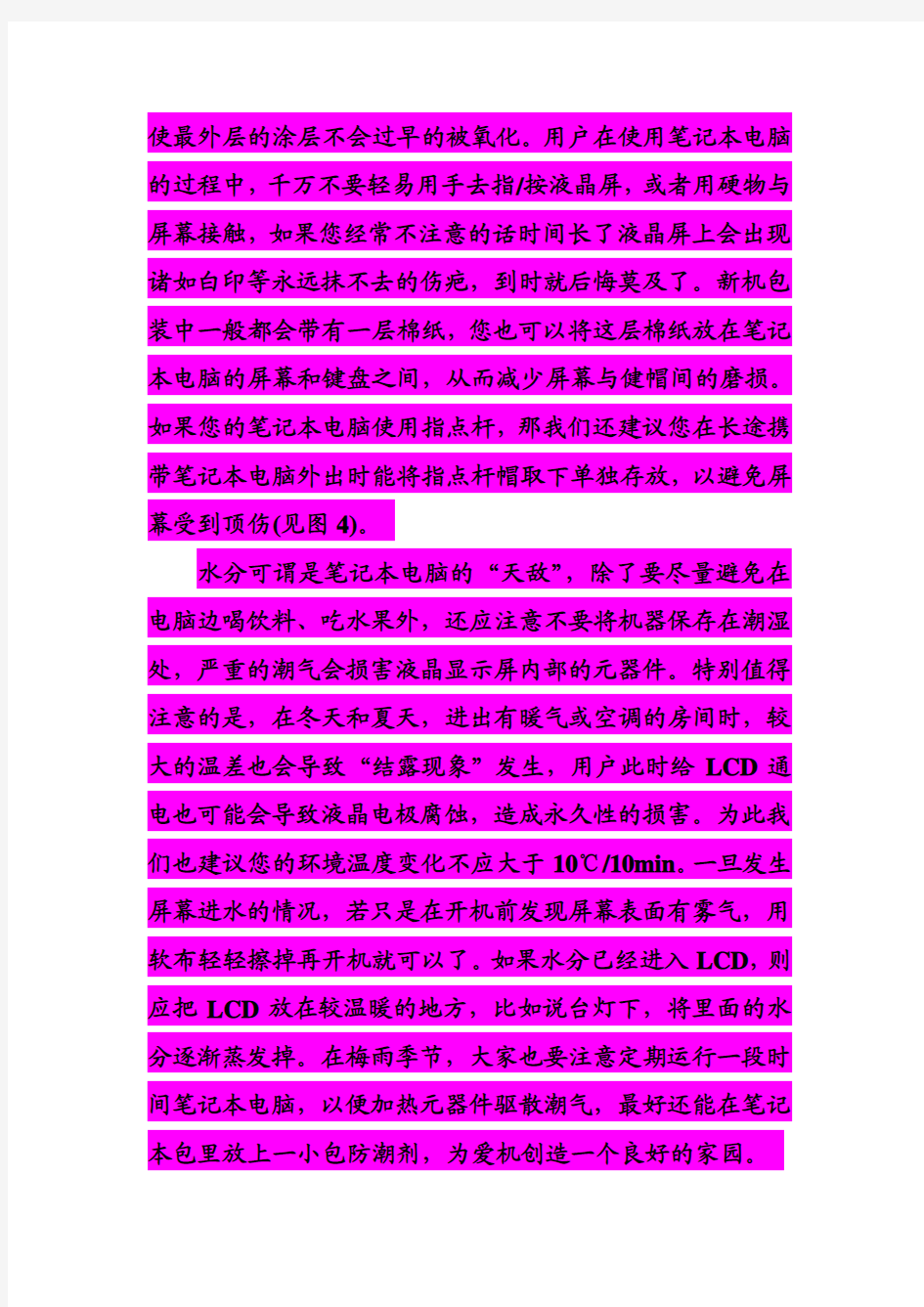
联想笔记本电脑保养与维护大全
引:对于拥有笔记本电脑的朋友,相信无论您是办公还是家用,都不希望由于自己的笔记本电脑出现故障从而导致工作成果或私人文件的丢失。怎样才能使笔记本电脑的故障率下降到最低?怎样才能让您的笔记本电脑持之以恒老老实实地为您工作?其实只要您平时在使用过程中多注意一点儿,经常对笔记本电脑进行一些必要的保养与维护,很轻易就能带来立竿见影的效果。这里我们就针对平常在使用笔记本电脑过程中用户需要多加注意的一些问题进行了简要的总结,希望我们的经验能对您有所帮助。以下我们将从笔记本电脑新机初使的注意事项、日常使用维护以及延长笔记本电脑使用寿命保养技巧三个方面进行讲述。
二、日常维护
笔记本电脑作为一种便携的移动式计算设备,其实各大厂商在其坚固性、耐用性等方面已经做了很多的工作了,但是再坚固的笔记本电脑,也会由于用户在使用过程中的疏忽而出现故障。那么怎样才能使用户尽量避免日常使用中的失误则是这一段我们讨论的主要问题。
屏幕保护
上一段我们说到了屏幕的保护膜,这层保护膜我们建议在您不使用笔记本电脑的时候将它贴上,使用笔记本电脑的时候再揭下来,这样可以有效地保护屏幕外层的化学涂层,
使最外层的涂层不会过早的被氧化。用户在使用笔记本电脑的过程中,千万不要轻易用手去指/按液晶屏,或者用硬物与屏幕接触,如果您经常不注意的话时间长了液晶屏上会出现诸如白印等永远抹不去的伤疤,到时就后悔莫及了。新机包装中一般都会带有一层棉纸,您也可以将这层棉纸放在笔记本电脑的屏幕和键盘之间,从而减少屏幕与健帽间的磨损。如果您的笔记本电脑使用指点杆,那我们还建议您在长途携带笔记本电脑外出时能将指点杆帽取下单独存放,以避免屏幕受到顶伤(见图4)。
水分可谓是笔记本电脑的“天敌”,除了要尽量避免在电脑边喝饮料、吃水果外,还应注意不要将机器保存在潮湿处,严重的潮气会损害液晶显示屏内部的元器件。特别值得注意的是,在冬天和夏天,进出有暖气或空调的房间时,较大的温差也会导致“结露现象”发生,用户此时给LCD通电也可能会导致液晶电极腐蚀,造成永久性的损害。为此我们也建议您的环境温度变化不应大于10℃/10min。一旦发生屏幕进水的情况,若只是在开机前发现屏幕表面有雾气,用软布轻轻擦掉再开机就可以了。如果水分已经进入LCD,则应把LCD放在较温暖的地方,比如说台灯下,将里面的水分逐渐蒸发掉。在梅雨季节,大家也要注意定期运行一段时间笔记本电脑,以便加热元器件驱散潮气,最好还能在笔记本包里放上一小包防潮剂,为爱机创造一个良好的家园。
对于屏幕保养来说,除了注意上述问题外,还可以人为或者用软件进行配合,由于液晶屏的寿命相对CRT来说还是短很多,其老化速度也要快很多,那么就需要我们平常使用的时候要格外的注意。比如在电源管理界面设定一下在电脑无响应的时候自动关闭屏幕的时间间隔,或者您干脆养成一个在长时间不用笔记本电脑时随手合上屏幕的习惯,减少不必要的屏幕损耗。此外,延缓液晶屏老化还应注意避免强阳光长时直晒屏幕、尽量使用适中的亮度/对比度、减少长期显示固定图案(避免局部老化过度)。最后还有一点,那就是平时要经常用专用的软毛刷、眼镜布、洗耳球等擦拭屏幕,必要时可以使用中性清洗剂或少许清水,对表面污渍进行清洁。这些小技巧都是对液晶屏非常有好处的。
硬盘和光驱保养
作为计算机中主要以机械运动方式工作的部件,也是最容易坏的部件,对它的保护要格外地注意。首先,我们要注意的是在硬盘运转的过程中,尽量不要过快地移动笔记本电脑,当然更不要突然撞击笔记本电脑。虽然笔记本电脑硬盘的抗震性能要比台式机的硬盘好得多,但是毕竟其原理和台式机硬盘是一样的,磁头臂在4200r/min甚至更高转速的盘片上飘过,突然的撞击或者哪怕是微小的震动都会造成严重的后果。大家都知道,硬盘损坏所带来的损失是所有硬件损坏中最巨大的,有时可以说是毁灭性的,所以奉劝广大笔记
本电脑用户,在硬盘进行工作的时候,比如文件的Copy过程中,尽量不要使笔记本电脑产生震动,这样就能最大限度地保护您的硬盘,从而保护您最重要的数据。而对于其上的重要数据,我们更建议您定期使用外部存储方式(比如光盘刻录、磁带存储、外臵硬盘或网络共享)进行外部备份,以确保在关键时刻可以保住重要数据。
笔记本电脑光驱结构比台式机光驱精密,因此对灰尘和污渍也更加敏感。为避免灰尘的影响,笔记本电脑光驱在不用的时候应该取出盘片,避免经常使用劣质/肮脏的光盘、减少长时间连续让光驱运转,必要时可选择虚拟光驱软件来为其减负。定期用清洗液清洁光头,也是笔记本电脑的光驱保养的重要手段。笔记本电脑的光驱在两侧有托盘出入用的导轨,如果装载盘片的时候用力太大,次数多了也容易加剧导轨和托盘的磨损,使得间隙增大,托盘的出入会不平稳,甚至会无法弹出或者无法合上。我们也可以在装盘时用手轻托光驱的托盘,以减缓导轨受的压力。
指点设备保养
由于大多数笔记本电脑都自带了触摸板或者鼠标杆来代替鼠标,而且很多用户都已经习惯使用这两种方式来控制屏幕上的光标了,所以作为笔记本电脑上一种经常使用的零件,我们还是有必要向大家介绍一下这两种输入设备的日常维护技巧的。首先说一下触摸板的保养。其实很简单,一般
的触摸板都分为多层,第一层是透明的保护层,第二层为触感层。这里用户需要注意的是第一层,这层保护层主要功能是加强触摸版的耐磨性。由于触摸板的表面经常受到手指的按压和摩擦,所以这层保护层的作用至关重要。千万注意不要不小心让硬东西将这层保护膜划破,这层膜只要破了一点,其余的部分很快就会脱落,到时候整个保护膜掉光了,触摸板的耐磨性就非常脆弱了,很容易由于长时间的摩擦导致其失灵。当然,保持触摸板的清洁也是必要的(见图5)。一、新机初使
新购笔记本电脑的用户首先应该注意的就是电池。新电池在刚刚开始使用时电气特性和使用一段时间后的表现有很大出入,主要体现为会出现充电过程过早结束(假满现象)和冲完电后电力不持久。正如大家都知道的,这些问题可以通过用户多次的完全充电/放电得到改善,以获得电池的最佳性能。需要注意的是,全新的电池虽然可以直接拿来充电使用,但如果用户在开始时使用不当,电池性能往往达不到最高水平。在您刚刚拿到新机器后,请先不要忙着给电池充电,由于笔记本电脑在出厂时厂商会给电池充一小部分电来进行功能测试,所以您拿到的笔记本电脑中还是有一定的剩余电量的,请您先打开笔记本电脑的电源,将余电放干净,然后再进行充电。一般的做法是先为电池连续充放电3次,才能够让电池充分的预热,真正发挥潜在的性能。这里说的充
放电指的是用户需对电池进行充满/放净的操作,记住,一定要充满,放干净,然后再充满,再放干净,这样重复3次。此后您就可以对电池进行正常的使用了。有些笔记本电脑在BIOS中已经设臵有电池校准功能,用户可以更方便地借此对笔记本电脑的电池进行定期保养,以获得最佳电池工作状态(见图1)。现在,恭喜您,您的笔记本电池可以工作在最佳电池状态了。
另外,对于新购笔记本电脑来说,其屏幕由于非常脆弱,厂商往往会在屏幕外贴一层保护膜以达到保护屏幕的目的,这层保护膜在使用前是需要揭掉的,因为如果不揭会严重影响屏幕图像的显示效果。在揭的过程中就需要大家注意了,有些电脑的屏幕保护膜贴得非常紧,在揭的时候一定要慢一些,沿着屏幕的一个角,循序渐进地撕下保护膜。千万不要用力过大、过猛,以免损坏屏幕,使其过早的老化变黄。这里特别提醒笔记本电脑的用户,对于揭下来的屏幕保护膜,最好不要扔掉,留着日后保养有用,具体做法我们将在后面再介绍。
而对于一些细致的用户,您还可以考虑找一些屏幕保护膜、自己喜欢的塑胶贴饰之类的贴膜材质,贴在手托等极易磨损的位臵,以更好地呵护您的爱机。类似的设计,我们在像Sony、Acer等一些非常注重使用细节的笔记本电脑上面也能看到(见图2)。而在实际使用时,我们则建议您尽量不
要带着手表、手链等物品来使用笔记本电脑,因为这样很容易在不经意间,严重磨损腕托,给笔记本电脑流下道道疤痕。
另外,选择一款优质的笔记本电脑包也是非常必要的。毕竟对于绝大部分笔记本电脑来说,它们天生就是要被拿来带去的,适当的笔记本电脑包自然能给它们最贴心的保护。这一点对于新笔记本电脑用户或许更应该注意,并不是所有笔记本电脑原配的包都真的适当。与普通办公包不同,一个真正设计出色的笔记本电脑包首先应该具有足够的四边强度和保护隔层,为笔记本电脑撑起一片安全和舒适的“爱巢”。而普通办公包往往由于过大的空间和软框架设计,无法有效隔离外界的积压和冲撞。其次它应该具有合理的配件隔局设计,比如电源应隔臵在笔记本电脑侧边旁,以免受到意外挤压时电源插头划伤笔记本电脑的液晶屏(见图3)。同时,笔记本电脑包也应该有一定的防水能力。
下面说一说鼠标杆(也称指点杆),鼠标杆最初是由IBM 发明出来的,其主要好处在于节省装配空间,用户在使用鼠标杆时一定要注意拨动的力度,我曾经见过很多鼠标杆被拨坏的笔记本电脑。另外,一般的鼠标杆上面都有一个橡胶头,这个橡胶头如果用户经常非常用力的使用时间长了也会变质、脱落,所以平时也要多多注意保护。脏污也是这里的主要问题,您可以用牙刷沾少许牙膏进行适当的清理。
键盘保养
最后,我们要介绍一些关于我们最常使用的键盘的保养技巧,由于键盘是我们使用最频繁的部件之一,虽然很多厂商都考虑到了其耐用性,特别在结构上作了充分的优化,但是水滴穿石,时间长了问题就来了。要么就是某个键不好用了,要么就是字母磨没了。用户在使用的时候主要应该注意以下几点:第一是不要对键盘发脾气。我们看来键盘最大的杀手就是您自己,很多计算机用户在死机后由于自己工作成果的丢失,都忍不住会砸键盘几下出口气。我们提醒您,这样做会对键盘按键中起支撑作用的软胶造成损坏,时间长了就会出现按键按下去弹不上来的问题。第二点就是尽量不要在笔记本电脑上方吃东西、吸烟或者是喝水,保持键盘的干净。特别是过多的液体进入了键盘,很有可能使线路短路,造成硬件损失。我们希望用户能够养成一个良好的习惯,在吃东西或者喝饮料的时候远离笔记本电脑,从而将问题发生几率降到最低,达到保护笔记本电脑的目的。其次,我们建议您可以购买一种笔记本电脑键盘专用的软胶,这种软胶上面有很多凹凸不平的键位,正好能够覆盖到笔记本电脑的键盘上,既可防水、防尘,又可防磨,而且价格也不贵,一般的电脑市场都能买到。此外,定期用清洁布清除键间缝隙内的灰尘也是很必要的。
对于那些键盘已经进水了或者已经不灵活了的用户,我
们教您一招。首先,笔记本电脑的每个按键都是可以抠开的。对于标准大小的按键,您用指甲从上到下使劲一抠就可以抠开,之后会看到一个橡胶垫,按键弹不起来就跟它有关系。对于按键按下弹不起来的用户,你可以用手按一下这个橡胶垫,如果不能自己弹起来那么您可以使用其他不常用的按键的橡胶垫与之代替,或者去笔记本电脑二手市场去买一个,价格非常便宜,至少比您拿到维修站便宜得多。对于键盘进水的用户,您需要把进水的那一片的按键全部抠开,之后进行仔细的检查,如果确定液体没有渗漏进计算机内部,那么对于蒸馏水或自来水等,将其晾干即可,对于饮料,如可口可乐等,这些饮料水分蒸发干后会留下粘粘的糖分,那么就需要您使用低浓度酒精进行擦拭了。擦的时候要注意到每个角落,尤其是橡胶垫的部位。好了,就这么简单,怎么样?您是不是已经开始动手了?
接口保养
当然对于笔记本电脑的各种端口,比如PCMCIA卡口、VGA接口等,我们平时也应注意,在不使用时尽量将其用专用的扣盖或空卡封住接口,以免灰尘从这些地方进入主机。同时,在携带笔记本电脑外出时也应尽量拔掉这些扩展连接设备,以免它们被搁到,导致接口松动、扭歪甚至折断(见图6)。
1. 尽量不要并行启动多个Copy任务:这种方式会使操
作系统对硬盘的磁头进行频繁的移臂调度,加快磁头马达的老化,时间长了磁头便很容易出问题。最常见的故障就是在开机的时候持续发出咔啦咔啦的声音,然后就是认不到硬盘,一定要注意,尽量不要同步启动多个Copy任务,可以一次选择多个文件进行Copy或等待前面一个任务完成后再进行下一个Copy(见图7)。
2. 尽量不要同时打开多个需要读取硬盘中数据的应用程序:其实原理和上面的一样,这样做也会加快磁头马达的老化。
3. 定期进行磁盘整理(见图8),必要时最好能够对计算机进行格式化、重装系统:定期做磁盘整理其实是对硬盘非常有好处的,这能够使硬盘上的文件有序地重新排列,当对其进行访问的时候能够很快速地找到,使硬盘的寻址效率增高,减少磁头的移动。另外,对计算机进行重装也可以加快程序的运行速度。由于磁盘整理程序只能整理那些可以移动的文件所占的区域,所以有一些不能被移动的文件所占的区域是不能被整理的,重新安装系统能够将整个引导区的文件重新整理,这样做能得到比磁盘整理更好的效果。
4. 尽可能让硬盘工作在低温状态下: 当硬盘内部高于一定的工作温度时,就会由于高温产生变形,这时可能会导致盘片上的马达摩擦力增大等问题,也会增多硬盘出错的几率。
三、深度呵护
在了解了一些日常性使用与维护技巧后,我们将再为高级用户介绍一些延长笔记本电脑寿命的手段。其实在前面两部分我们也已经简单介绍了一些,而这里我们会着重介绍一些深层次地保养、呵护笔记本电脑的技巧。
硬盘细心用
实际上,笔记本电脑上面真正涉及到寿命这个问题的只有少数几个主要零件,包括硬盘、电池、屏幕等。好,还是让我们先来说说最容易坏的硬盘吧!怎样才能延长它的寿命?当然,首先是先要做到我们上面一段说过的,在硬盘工作的时候尽量避免猛烈的撞击。您做到这一点后,想要延长它的寿命,就得下点功夫了。不知道您注意过没有,有些人的笔记本电脑硬盘经常出问题,而有些人的硬盘却很长时间都没有出过问题。您可能会觉得很奇怪,同样品牌、同样型号的笔记本电脑,不同人用其硬盘的寿命就是不一样,但是他们都在外表上对其呵护备至,想不明白吧?其实,硬盘的寿命长短主要由使用者平时的使用习惯决定的,下面列举几个需要注意的使用技巧:
关于硬盘的使用技巧还有很多,其实我们这里只是针对一些平时比较常见的使用上误区进行纠正,细心的用户可能还会发现更多的小窍门,总而言之,您用得越细心,笔记本电脑就会越稳定地为您工作。
电池也长寿
下面要说的一个短寿王就是电池了,有些国内品牌的笔记本电脑传说电池很差,有的甚至才用了半年就坏了。当真是这些笔记本电脑厂商的错吗?有关厂家的问题我们暂且放到一旁。您是否知道,一些不好的使用习惯对电池来讲是非常不利的,可能直接导致电池在过短的时间内寿终正寝,那么我们在使用中需要注意什么呢?
1. 尽量让电池用尽后再充电,充电一定要充满再用: 虽然说现在的笔记本电脑都使用锂电了,记忆效应减弱,但不良的使用习惯仍会使其寿命变短。
3. 定期进行电池保养: 如果您保证不了每次都把电池用到彻底干净再充电,那么至少应1个月为其进行一次标准的充放电(即充满后放干净再充满),或定期用BIOS内臵的电池校准功能来进行保养,这样对延长电池的寿命很有好处。
2. 不要在下雨天给电池充电: 下雨天经常会打雷,雷击所造成的瞬间的电流冲击对电池来讲是极为不利的。
两点要小心
下面我们再来说说2个比较容易坏但是不怎么引人注意的地方
2. 笔记本电脑上触摸板或者鼠标杆附带的按键: 这一部分也是比较容易坏的,我们告诉您一个小技巧,您在平时
使用按键的时候尽量按中间的位臵,这样会使里面的微型开关受力均匀,从而增长使用寿命。1. 笔记本电脑屏幕开合的衔接部位:这部分也是非常容易坏的,很多人的笔记本电脑在用了一段时间后就会出现屏幕变得非常活的问题,严重者已经不能锁定在某一个角度了,只能靠别的物体支撑着才行。同时这个衔接的部位也是很容易裂的,因此您在每次开合笔记本电脑屏幕的时候都应尽量轻一点,慢一点,并且在平时使用笔记本电脑时,也应避免让屏幕频繁前后晃动(例如在颠簸的车上,就最好能让屏幕依靠在腿上减少晃动),这种问题出现的几率就会大大减少,切忌开合速度过快过猛!
到此为止,我们已经介绍了屏幕、硬盘、键盘、电池等几个比较容易坏的部件的保养方法和使用技巧。当然,这也只是大量笔记本电脑保养维护技巧中的最常用到的一部分,希望您能够从我们的抛砖引玉中受益。其实在日常使用中,我们相信您还会总结出比上述这些更实用的技巧来,让您的笔记本电脑更好地工作。
杨老师教你如何保养笔记本电脑
杨老师教你如何保养笔记本电脑(不管有没有先转下) 一、每天关机前要做的清洗: 双击“我的电脑”——右键点C盘——点“属性”——点“磁盘清理”——点“确定”——再点“是”——再点“确定”。清理过程中,您可看得到未经您许可(您可点“查看文件”看,就知道了)进来的“临时文件”被清除了,盘的空间多了。对D,E,F盘也要用这法进行。 二、随时要进行的清理: 打开网页——点最上面一排里的“工具”——点“Internet选项”——再点中间的“Internet临时文件”中的“删除文件”——再在“删除所有脱机内容”前的方框里打上勾——再点“确定”——清完后又点“确定”。这样,可为打开网和空间提高速度。 三、一星期进行的盘的垃圾清理: 点“开始”——用鼠标指着“所有程序”,再指着“附件”,再指着“系统工具”,再点“磁盘粹片整理程序”——点C 盘,再点“碎片整理”(这需要很长时间,最好在您去吃饭和没用电脑时进行。清理中您可看到您的盘里的状况,可将清理前后对比一下)——在跳出“清理完成”后点“关闭”。按上述,对D,E,F盘分别进行清理。 电脑系统越来越慢,怎么删除临时文件啊 1.关闭"休眠" 方法:打开[控制面板]→[电源选项]→[休眠],把"启用休眠"前面的勾去掉 说明:休眠是系统长时间一种待机状态,使您在长时间离开电脑时保存操作状态,如果您不是经常开着电脑到别处去的话,那就把它关了吧! ☆立即节省:256M 2.关闭"系统还原" 方法:打开[控制面板]→[系统]→[系统还原],把"在所有驱动器上关闭系统还原'勾上 说明:系统还原是便于用户误操作或产生软件问题时的一种挽救手段,可以回复到误操作以前的状态.不建议初级用户使用.当然,它采用的是跟踪手段,需要记录大量信息,所消耗的资源也要很大的. ☆立即节省:数百M (根据还原点的多少而不同) 您也可以在不关闭系统还原的前提下,相应的减少系统还原所占的磁盘空间,这只会减少可用还原点的数目,一般还原点有一两个就够了吧. 方法:...[系统还原]-选择一个"可用驱动器"-[设置]-调整"要使用的磁盘空间" 3.关闭"远程管理" 方法:打开[控制面板]→[系统]→[远程],把"允许从这台计算机发送远程协助邀请"前面的勾去掉. 说明:谁会经常用到这种功能呢?它占用的不是磁盘空间,但是会影响系统运行速度. ☆提高系统性能 4.关闭"自动更新" 方法:打开[控制面板]→[自动更新]→选"关闭自动更新" 说明:系统更新占用的也不是磁盘空间,您可以在有可用更新时到微软的更新页面上更新,而不是总需要一个进程监视那是不是有可用更新. ☆提高系统性能 5.关闭"索引服务" 方法:[开始]→[运行]→输入"msconfig"→[服务] 去掉indexing servise前面的勾 说明:索引服务是提高系统搜索速的的,谁没事总在系统里搜来搜去啊 ☆提高系统性能
笔记本电脑保养与维护方法
笔记本电脑保养与维护方法 引:对于拥有笔记本电脑的朋友,相信无论您是办公还是家用,都不希望由于自己的笔记本电脑出现故障从而导致工作成果或私人文件的丢失。怎样才能使笔记本电脑的故障率下降到最低?怎样才能让您的笔记本电脑持之以恒老老实实地为您工作?其实只要您平时在使用过程中多注意一点儿,经常对笔记本电脑进行一些必要的保养与维护,很轻易就能带来立竿见影的效果。这里我们就针对平常在使用笔记本电脑过程中用户需要多加注意的一些问题进行了简要的总结,希望我们的经验能对您有所帮助。以下我们将从笔记本电脑新机初使的注意事项、日常使用维护以及延长笔记本电脑使用寿命保养技巧三个方面进行讲述。 一、新机初使 新购笔记本电脑的用户首先应该注意的就是电池。新电池在刚刚开始使用时电气特性和使用一段时间后的表现有很大出入,主要体现为会出现充电过程过早结束(假满现象)和冲完电后电力不持久。正如大家都知道的,这些问题可以通过用户多次的完全充电/放电得到改善,以获得电池的最佳性能。需要注意的是,全新的电池虽然可以直接拿来充电使用,但如果用户在开始时使用不当,电池性能往往达不到最高水平。在您刚刚拿到新机器后,请先不要忙着给电池充电,由于笔记本电脑在出厂时厂商会给电池充一小部分电来进行功能测试,所以您拿到的笔记本电脑中还是有一定的剩余电量的,请您先打开笔记本电脑的电源,将余电放干净,然后再进行充电。一般的做法是先
为电池连续充放电3次,才能够让电池充分的预热,真正发挥潜在的性能。这里说的充放电指的是用户需对电池进行充满/放净的操作,记住,一定要充满,放干净,然后再充满,再放干净,这样重复3次。此后您就可以对电池进行正常的使用了。有些笔记本电脑在BIOS中已经设置有电池校准功能,用户可以更方便地借此对笔记本电脑的电池进行定期保养,以获得最佳电池工作状态(见图1)。现在,恭喜您,您的笔记本电池可以工作在最佳电池状态了。 另外,对于新购笔记本电脑来说,其屏幕由于非常脆弱,厂商往往会在屏幕外贴一层保护膜以达到保护屏幕的目的,这层保护膜在使用前是需要揭掉的,因为如果不揭会严重影响屏幕图像的显示效果。在揭的过程中就需要大家注意了,有些电脑的屏幕保护膜贴得非常紧,在揭的时候一定要慢一些,沿着屏幕的一个角,循序渐进地撕下保护膜。千万不要用力过大、过猛,以免损坏屏幕,使其过早的老化变黄。这里特别提醒笔记本电脑的用户,对于揭下来的屏幕保护膜,最好不要扔掉,留着日后保养有用,具体做法我们将在后面再介绍。 而对于一些细致的用户,您还可以考虑找一些屏幕保护膜、自己喜欢的塑胶贴饰之类的贴膜材质,贴在手托等极易磨损的位置,以更好地呵护您的爱机。类似的设计,我们在像Sony、Acer等一些非常注重使用细节的笔记本电脑上面也能看到(见图2)。而在实际使用时,我们则建议您尽量不要带着手表、手链等物品来使用笔记本电脑,因为这样很容易在不经意间,严重磨损腕托,给笔记本电脑流下道道疤痕。
电脑维修案例大全
1、系统启动与关机故障
【案例 1】安装了不兼容的硬件驱动程序或者硬件配置不正确导致无法关机 ··················· 1 【案例 2】电脑启动时出现错误提示,键盘无法使用 ·························································· 3 【案例 3】电脑升级光驱后无法启动,出现错误提示 ·························································· 3 【案例 4】电脑非法关机后无法正常启动,不断重启 ·························································· 3 【案例 5】对电脑进行超频后无法正常启动 ········································································· 4 【案例 6】系统自动更新后,无法正常启动 ········································································· 4 【案例 7】电脑中装入第二块硬盘后,出现错误提示,无法启动电脑 ······························· 4 【案例 8】安装两个杀毒软件后,电脑无法正常启动 ·························································· 5 【案例 9】安装软件后,出现错误提示,不断重启 ······························································ 5
2、电脑黑屏故障
【案例 10】新装电脑开机不通电,电源指示灯不亮 ···························································· 5 【案例 11】旧电脑升级内存和硬盘后开机黑屏,电源指示灯亮········································· 6 【案例 12】按“Reset”键重启后黑屏,电源指示灯亮但电脑无法启动 ···························· 6 【案例 13】电脑非法关机后无法启动,指示灯亮,BIOS 有响铃声 ·································· 7
3、电脑蓝屏故障
【案例 14】虚拟内存不足造成蓝屏 ······················································································· 7 【案例 15】电脑超频后导致蓝屏 ··························································································· 7 【案例 16】光驱读盘时被非正常打开导致的蓝屏 ································································ 8 【案例 17】系统硬件冲突导致蓝屏 ······················································································· 8 【案例 18】注册表错误导致蓝屏 ··························································································· 8
4、电脑死机故障
【案例 19】电脑总是出现没有规律的死机 ··········································································· 9 【案例 20】电脑看电影和处理照片正常,但玩 3D 游戏时死机 ········································· 9 【案例 21】电脑上网时出现死机,不上网时运行正常 ························································ 9 【案例 22】电脑开机后鼠标乱跳,键盘不能使用,并且出现死机故障 ··························· 10 【案例 23】电脑从待机状态被唤醒后屏幕会变成黑屏,并且出现死机 ··························· 10 【案例 24】电脑总是在使用三五个小时后出现死机故障 ·················································· 11
5、注册表故障维修
【案例 25】 “我的文档”无法打开,提示被禁用 ································································ 11 【案例 26】单击鼠标右键无法弹出右键菜单 ····································································· 11 【案例 27】删除文件时提示“文件正在使用无法删除” ·················································· 12 【案例 28】注册表不能使用 ································································································· 13 I
笔记本的保养方法
教你用笔记本:电池的保养和正确使用技巧 笔记本电池可以说是笔记本电脑最重要的动力源泉。没有电池提供能源,则无法完成移动办公的特殊要求。那么我们手中的笔记本最多也只能是一个移动PC罢了。而笔记本电池的保养和使用技巧也成了多数消费者最头疼的事情。现在在笔记本电池使用和保养这个问题上一直是众说纷纭,笔者现在结合自己的使用经验和请教了一位台湾笔记本品牌客户服务中心的工程师之后把电池使用和保养这方面的情况做一个简单的介绍,并将会深入讨论朋友们在笔记本电池的保养以及在日常使用中存在的一些误区做一些更正,希望能对各位朋友有所帮助。不过水平有限,文章如有疏漏还望各位朋友海涵! A.在购得笔记本之后对电池连续进行三次以上的连续12小时充电,以防“记忆效应” 先问个极其白痴的问题:朋友们都有手机吧?很多朋友在使用手机的时候都会自觉不自觉的按照商家或者别人的提醒来做一件事情,就是手机买回来之后前三次都是给电池充12个小时的电,然后等电用完之后才再充。原因是要因为朋友们担心自己的手机电池有“记忆效应”,记忆效应是指电池长时间经受特定的工作循环后,自动保持这一特定的倾向.所以有人说如果每次给电池充电只有50%的时候就开始使用,那么以后电池的记忆效应就会是下次充电的时候只能充到50%的时候就“充不进去了”。其实这个“记忆效应”说的是镍镉和镍氢电池,对于笔记本电脑的锂离子电池来说,记忆效应几乎可以忽略不计。 笔记本电池 随着制造工艺的逐步提高,锂离子电池的恒流等充电特性将其深充电时间控制在4小时,根本没有必要去把手机电池的充电规律拿到笔记本电池上来,笔记本电池没电了就充,每搁两周或者一个月的时间,将笔记本电池进行一次深度放电,这个名词听起来有点吓人,其实就是用电池供电,然后直接用到电脑没电自动关机就可以了。但是深度放电的次数也不应该过频。 B、使用AC适配器的时候要把电池先卸下来,以免把电池“充爆” 目前市面上笔记本采用的锂离子电池可以完成300至600次(有的数据表示可以会更多)的充放电过程,我们自己可以计算一下,现在市场上出售的迅驰机型的电池使用时间一般官方数据多为5-6小时,奔4机型电池使用时间为3小时,那么以锂离子电池可充放电600次为标准,自己的笔记本电池可以使用多长时间就可以计算出来了。有些朋友们在使用AC适配器的时候把电池取下来担心的就是如果自己的电池里面还剩下比较多电力,结果插上AC适配器结果就开始充电,造成自己的电池白白浪费一次所谓的“充电次数”。其实这个担心是多余的,因为笔记本电池内的电量肯定不可能是百分百的状态,所以使用AC适配器的时候肯定是会完成充电的。不过现在很多大厂的笔记本电脑都
笔记本电脑基本维护保养
笔记本电脑基本维护保养 液晶显示屏幕(LCD Panel) * 长时间不使用电脑时,可透过键盘上的功能键暂时仅将液晶显示屏幕电源关闭,除了节省电力外亦可延长屏幕寿命。 * 请勿用力盖上液晶显示屏幕屏幕上盖或是放置任何异物在键盘及显示屏幕之间,避免上盖玻璃因重压而导致内部组件损坏。 * 请勿用手指甲及尖锐的物品(硬物)碰触屏幕表面以免刮伤。 * 液晶显示屏幕表面会因静电而吸附灰尘,建议购买液晶显示屏幕专用擦拭布来清洁您的屏幕,请勿用手指拍除以免留下指纹,并请轻轻擦拭。 * 请勿使用化学清洁剂擦拭屏幕。 电池(Battery) * 当无外接电源的情况下,倘若当时的工作状况暂时用不到PCMCIA 插槽中的卡片,建议先将卡片移除以延长电池使用时间。 * 室温(20-30度)为电池最适宜之工作温度,温度过高或过低的操作环境将降低电池的使用时间。 * 在可提供稳定电源的环境下使用笔记本电脑时,将电池移除可延长池受寿命是不正确的。就华硕笔记本电脑而言,当电池电力满充之后,电池中的充电电路会自动关闭,所以不会发生过充的现象。 * 建议平均三个月进行一次电池电力校正的动作。 * 电源适配器(AC Adapter)使用时参考国际电压说明”
键盘(Keyboard) * 累积灰尘时,可用小毛刷来清洁缝隙,或是使用一般在清洁照相机镜头的高压喷气罐,将灰尘吹出,或使用掌上型吸尘器来清除键盘上的灰尘和碎屑。 * 清洁表面,可在软布上沾上少许清洁剂,在关机的情况下轻轻擦拭键盘表面。 硬盘(Hard Disk) * 尽量在平稳的状况下使用,避免在容易晃动的地点操作计算机。* 开关机过程是硬盘最脆弱的时候。此时硬盘轴承尚未转速尚未稳定,若产生震动,则容易造成坏轨。故建议关机后等待约十秒左右后再移动笔记本电脑。 * 平均每月执行一次磁盘重组及扫描,以增进磁盘存取效率。 软驱(Floppy) * 避免使用外观不良或发霉之软盘片。 * 购买软驱清洁片,定期清洁读写磁头。 光驱(CD-ROM) * 使用光盘清洁片,定期清洁雷射读取头。 * 请双手并用地将光盘片置入光驱中,一只手托住CD托盘,另一只手将CD片确实固定,可避免CD托盘变形。 触控板(Touchpad) * 使用触控板时请务必保持双手清洁,以免发生光标乱跑之现象。
电脑故障维修大全
电脑故障维修大全 电脑故障之一 一、系统启动出现的问题 [系统环境:] window2000+sp4, [基本配置:] IBM品牌机,CPU2.53G,内存1G [故障描述:] 显示器点不亮,开机后进入主板画面反复重启,怀疑电源问题,更换电源无效,进入BIOS设置,发现CPU频率降到1.9G,仔细检查发现,CPU外频被人从133MHZ改为100MHZ,[解决方法:]重新将计算机外频改回133MHZ后,启动正常。总结:CPU降频也会导致电脑无法开机。 [系统环境:] WINXP [故障描述:] 正常关机后电脑重新启动显示器黑屏,重起几次都是如此,排除了显示器本身没有故障,仔细检查后发现也不是系统故障,推测应该是硬件故障。 [解决方法:] 拆开电脑主机,依次检查内存,CPU,显卡,都确认没有问题,数据线连接完好,发现主机内部很脏,突然猜想会不会是灰尘太多造成的,立刻用吹风机清洁。故障立刻解决。启动后显示器滴的一声点亮,进入系统。 总结:小心灰尘杀手! [故障描述]xp系统,开机到登陆画面黑屏,重启后故障依旧,进安全模式把显卡驱动删除后就能进入系统,但重新启动后故障又再出现,必须要到安全模式里把显卡驱动删除后才能进入系统。 [解决方法]怀疑是分辨率的问题,检查分辨率发现为85HZ,把分辨率调到75HZ,重新启动后故障解决了。 [系统环境:] windows XP SP2 +瑞星杀毒+ 瑞星防火墙 [基本配置:]AMD 2200+ ;华擎K7VT4-4X主板;双敏9518显卡128M;256M内存; [故障描述:] 开机自检后.磁盘扫描.扫描完成后从起:再自检:扫描....进不了XP [解决方法:] 故障是在从装了声卡驱动后出现的.(驱动是在网上搜到的!在华擎网站没找到)启动到安全模式下.卸载了声卡驱动后从起正常!从新装好原来的老驱动.一切正常. [系统环境:] Win2000+SP4 [故障描述:] 显示器点不亮,开机自检后显示器黑屏. [解决方法:]先是检查了显卡,内存.最后最小系统法.在拆下网卡后,启动正常.PCI插槽有问题,用打印纸轻擦拭插槽壁n次,插入网卡正常. [故障描述:]开机显示:no ide channel 20 found........ 无法进入系统 [解决方法:]以为是机子坏了,出问题了,瞎忙了半天,却原来是ide接口没接好 [故障描述]开机找不到硬盘,试了多种方法均无效,连DOS都进不去。 [解决方法] 1. 在CMOS设置中屏蔽硬盘,这时机器就可以从软盘引导。 2.用DM启动盘启动计算机,启动DM万用版,选"(A)dvanced Options(高级选项)-> (M)aintenance
笔记本电脑的日常维护必备方法
笔记本电脑的日常维护必备方法 屏幕保护 屏幕保护就将用到屏幕保护膜,这层保护膜我们建议在您不使用笔记本电脑的时候将 它贴上,使用笔记本电脑的时候再揭下来,这样可以有效地保护屏幕外层的化学涂层,使 最外层的涂层不会过早的被氧化。用户在使用笔记本电脑的过程中,千万不要轻易用手去 指/按液晶屏,或者用硬物与屏幕接触,如果您经常不注意的话时间长了液晶屏上会出现 诸如白印等永远抹不去的伤疤,到时就后悔莫及了。新机包装中一般都会带有一层棉纸, 您也可以将这层棉纸放在笔记本电脑的屏幕和键盘之间,从而减少屏幕与健帽间的磨损。 如果您的笔记本电脑使用指点杆,那我们还建议您在长途携带笔记本电脑外出时能将指点 杆帽取下单独存放,以避免屏幕受到顶伤. 水分可谓是笔记本电脑的“天敌”,除了要尽量避免在电脑边喝饮料、吃水果外,还 应注意不要将机器保存在潮湿处,严重的潮气会损害液晶显示屏内部的元器件。特别值得 注意的是,在冬天和夏天,进出有暖气或空调的房间时,较大的温差也会导致“结露现象”发生,用户此时给LCD通电也可能会导致液晶电极腐蚀,造成永久性的损害。为此我们也 建议您的环境温度变化不应大于10℃/10min。一旦发生屏幕进水的情况,若只是在开机前发现屏幕表面有雾气,用软布轻轻擦掉再开机就可以了。如果水分已经进入LCD,则应把LCD放在较温暖的地方,比如说台灯下,将里面的水分逐渐蒸发掉。在梅雨季节,大家也 要注意定期运行一段时间笔记本电脑,以便加热元器件驱散潮气,最好还能在笔记本包里 放上一小包防潮剂,为爱机创造一个良好的家园 。 对于屏幕保养来说,除了注意上述问题外,还可以人为或者用软件进行配合,由于液 晶屏的寿命相对CRT来说还是短很多,其老化速度也要快很多,那么就需要我们平常使用 的时候要格外的注意。比如在电源管理界面设定一下在电脑无响应的时候自动关闭屏幕的 时间间隔,或者您干脆养成一个在长时间不用笔记本电脑时随手合上屏幕的习惯,减少不 必要的屏幕损耗。此外,延缓液晶屏老化还应注意避免强阳光长时直晒屏幕、尽量使用适 中的亮度/对比度、减少长期显示固定图案避免局部老化过度。最后还有一点,那就是平 时要经常用专用的软毛刷、眼镜布、洗耳球等擦拭屏幕,必要时可以使用中性清洗剂或少 许清水,对表面污渍进行清洁。这些小技巧都是对液晶屏非常有好处的。 硬盘和光驱保养 作为计算机中主要以机械运动方式工作的部件,也是最容易坏的部件,对它的保护要 格外地注意。首先,我们要注意的是在硬盘运转的过程中,尽量不要过快地移动笔记本电脑,当然更不要突然撞击笔记本电脑。虽然笔记本电脑硬盘的抗震性能要比台式机的硬盘 好得多,但是毕竟其原理和台式机硬盘是一样的,磁头臂在4200r/min甚至更高转速的盘 片上飘过,突然的撞击或者哪怕是微小的震动都会造成严重的后果。大家都知道,硬盘损
笔记本电脑电池的保养和优化
笔记本电脑电池的保养和优化 “移动性”是笔记本电脑区别于台式机的一个重要特征之一。也正是由于有了这个特征,使笔记本电脑的电池在不经意之间就承担起了维护形象的重任。一部缺少长久的电池续航能力的笔记本电脑,是不可能担当起长时间移动办公需要的。而缺少了电池强力帮助的笔记本电脑,其“Anytime,Anywhere”的优势也就更是无从谈起了。 目前,很多笔记本电脑的使用者对于电池的使用还仅仅停留在初级阶段,对于究竟该如何保护电池以及合理地利用电池一概不知晓。每当这些用户大肆地抱怨电池使用时间太短或是电池寿命不长的同时是不是首先仔细地从自己平时的使用中找找原因呢?当然造成这两个问题的原因也不排除电池自身质量的因素,但是就目前绝大多数情况来看,人为使用不当是一个很普遍的情况。 很多人认为笔记本电脑的电池是按照使用年限来计算寿命的,其实不然,真正起到决定作用的因素应该是完全充放电次数。这并不是笔记本电脑的特例,但凡所有的充电电池都是如此。在正常的情况下,目前普遍被应用于笔记本电脑中的锂离子电池为400次左右的充放寿命;镍氢电池的寿命要长很多,可以达到千次的充放,但由于具有很强的电记忆效应,因此虽然在寿命上要强于锂离子电池,但是就其日常使用状态而言,镍氢电池的性能大大不如锂离子电池。 同我们人类的生老病死一样,电池也是在逐渐的衰老之后而最终走向死亡的。因此,正确地使用和保养电池就显得尤为重要了。 一般新机器的电池中都会预先充入一定的电量以供在试机时使用,因此当你将机器抱回家后首先要将这部分电量消耗殆尽后再进行充电工作。并且今后的每一次充电都要保证在电池中的剩余电量尽可能地被消耗干净后再进行。 如果需要对电池进行长时间地搁置保存,那么要保证电池中留有一定的电量,各个厂家对究竟该留多少剩余电量众说纷纭,不过笔者建议大家还是充满电后保存为好;另外长期不使用的电池在一个月内至少进行一次深度放电和充电也是必须要做的工作,这样做的目的是防止电池离子在长期未被使用的情况下失去电活性而导致再也无法再次充电。 在电脑使用环境供电稳定的情况下,建议大家将电池取下,而单独采用电源适配器供电。这样做的目的很简单,就是避免电池频繁的在不完全放电情况下被充电。我们所处的环境是不可能绝对绝缘的,因此电池即使未被使用也同样会出现自然耗电,这样当电源再次接通时,便会对电池进行充电。这种做法对有很强电记忆效应的镍氢电池损伤是非常大的,虽然锂离子电池的电记忆效应几乎可以忽略不计,但是长时间的不完全充放电也会在一定程度上减少电池的寿命。当然,如果你使用电脑的环境供电状况非常糟糕,就不要这么做了,和价格上万的笔记本电脑相比而言,一块电池还算是比较廉价的,拣了芝麻丢了瓜就不合算了。
笔记本电脑维修与维护及收费标准
笔记本维修项目 【基础知识】 笔记本电脑体积小,携带方便,外观炫丽,随着价格的下调,得到不少用户的亲赖,成为IT的主流产品.笔记本电脑通常由屏幕大小和计算机性能来衡量,常见的笔记本尺寸有: ,目前笔记本的主流品牌有: 联想Lenovo 惠普HP 康柏CoMPAQ 戴尔 DELL 索尼SONY ThinkPad 华硕Asus 三星Samsung 东芝Toshiba 宏基Acer 苹果Apple_MAC 神舟Hasee 等...... 【使用及日常维护常识】 1、新机使用需要两次完全的充放电操作激活电池。 2、不使用电池时拔掉电池,每周完全充放电一次,可以延长电池寿命。 3、爱护外观的朋友可以贴外壳膜和屏膜,用来保护外观。 4、在开机状态下不要有丢甩等操作,避免对硬盘造成损失和数据掉失。 5、系统定期进行清理和维护,以保障电脑的正常速度。 6、在少灰低尘干燥的环境下使用,定期擦拭机器外观(一周),清理散热口及风扇灰尘(半年或一年),保持外 观艳丽,确保散热通畅,可减少机器故障,延长使用寿命。 7、不要在油烟重或床上使用,影响机器的散热。 8、擦拭机器时用毛巾,清水,拧干后直接擦拭,清洁水不能直接对屏幕和机壳喷洒,避免进液。 9、如有进水或进液体要立即断电拔电池,避免烧坏主板,请专业人士拆机清理.不要以为能开机就没事,时间 一长主板就会腐蚀到时损失更大。 【常见故障】 不通电、不显示、花屏、屏暗、卡死开机画面、进不了系统、系统损坏。 【送修注意事项】 1、要找正规,技术力量雄厚的维修机构。 2、检查机器外观,有没有明显的损坏,要做标记。 3、机器有重要数据的,硬盘要取走。 4、检查电池、适配器、电脑包并附属物品。 5、详细说明机器故障和造成故障的原因。
电脑日常维护和保养
电脑日常维护和保养 电脑日常维护和保养 电脑理想的工作温度应在10℃~35℃,相对湿度应为30%~80%, 电源的交流电范围应在220V±10%,频率范围是50Hz±5%,并且需 要具备良好的接地系统。如果有可能的话,使用UPS来保护电脑, 避免因为突然断电导致硬件故障或资料丢失。 2由于电脑在运行时不可避免地会产生电磁波和磁场,因此最好 将电脑放置在离电视机、录音机等电器远一点的地方,防止电脑的 显示器和电视机屏幕相互磁化,交频信号互相干扰。 3由于电脑由许多精密的电子元件组成,因此务必要将电脑放置 在干澡的地方,以防止由于潮湿引起的电路短路等问题。 5电脑应尽可能放置在灰尘少的地方,如果电脑表面有灰尘,可 用潮湿的软布和中性高浓度的洗液进行擦拭,擦完后不必用清水清洗,残留在上面的洗液有助于隔离灰尘,下次清洗时只需用湿润的 毛巾进行擦试即可。 使用习惯 避免频繁地开关电脑:关机后立即开机会使电源装置突发电流,可能会造成电源装置中的器件或硬盘损坏。如果需要再次启动电脑,建议您在关闭电脑后至少等待10秒以上。注:当电脑正在执行某项 操作时,应尽量避免关机操作。如电脑正在读写文件时突然关机, 很可能会损坏驱动器(硬盘、软驱等)。另外,请您尽量避免在电脑 工作时搬动电脑。 定期进行磁盘碎片整理:磁盘碎片整理程序可以提高硬盘的执行速度和使用寿命,优化系统性能。 安装外设:安装或连接外设前,请详细阅读安装手册和指南,确保安装正确以避免造成硬件故障。此外,为保证外设的稳定性,建 议尽量连接主机后端的USB或1394接口。
防止静电影响:在连接移动硬盘/USB装置/读卡器等设备时,一定要注意防止静电所产生的伤害。您应该先让身体与接地的金属或其它导电物体接触,释放身体上的静电,避免因静电而损坏电子元器件。注:冬天天气干燥,尤其需要注意静电对电脑的影响。 看过“电脑日常维护和保养”的人还看了:
笔记本电脑如何保养
笔记本电脑如何保养 1、如何清洗和维护显示屏 1.清洗液晶显示屏 警告: 异丙醇是一种可燃液体。 液晶面板上绝对不可直接喷洒任何液体。 系统运行期间,不可清洗显示屏。 关闭电脑。 断开系统或显示器的电源。 使用干燥软布轻轻擦拭液晶显示屏。 如有残余污痕,请用液晶清洁剂湿润软布,然后朝同一方向(从显示屏顶端至底端)轻轻擦拭显示屏。 注意:不可使用下列任何化学物质或者含下列物质的溶液:丙酮、普通酒精、甲苯、乙荃酸、氨水或氯甲烷。如果您有不能确定是否适用的其他化学物 质或溶液,请不要使用。使用以上化学物质可能会导致液晶显示屏的永久损坏。某些商用屏幕清洁剂含氨成分,因而不可使用。 关闭显示屏或使用电脑之前须确保液晶显示屏的干燥。 注意:市面上有很多专用液晶清洁剂出售。或者,客户也可使用1/1异丙 醇与水混合溶液。眼镜清洁布等微纤维织物非常适合用于清洁液晶显示屏。 2.液晶显示屏的维护 笔记本电脑上面不可放置重物。
使用便携包或背包时,便携包不可装得太满,也不可向笔记本电脑外壳和液晶显示屏背面另外施加压力。 不可刮擦、扭曲或击打液晶显示屏的表面。 不可将液晶显示屏放置于温度和湿度过高或过低的环境中。 液晶显示屏不可长时间直接照射阳光或强荧光。 系统应避免各种撞击。 注意:因为各种各样的原因,液晶显示屏上面均可能出现痕迹或污点。从外向内挤压电脑外壳,光标杆、掌托或键盘按键顶面上的痕迹均可能会遗留在显示屏上面。 2、如何延长笔记本电池的待机时间 如何延长笔记本电池的待机时间 用户都很关注如何能够延长自己笔记本的待机时间,希望能够获得更长的电池续航时间,下面就如何延长笔记本的待机时间作以讲解。 降低屏幕亮度 开启Speed Step 适当关闭不用的设备 开启其他设备的节能设置 尽量避免使用外接设备 做好电源管理模式的设置 降低屏幕亮度
电脑系统的日常维护与保养.
电脑的日常维护与清理是非常重要的,这些直接关系到计算机的运算速度与使用寿命。所以,定期给电脑系统做清理、保养是必不可少的。 计算机系统的日常清理与维护主要包括:计算机系统注册表的清理、垃圾文件的清理、IE 浏览器缓存的清理、系统临时文件的清理、无效的快捷方式清理、内存转存文件的清理、及插件的清理等等。及时和专业的计算机系统清理才会使计算机的工作效率提高。 1、计算机的工作环境 (1、温度与防尘 一般计算机应工作在20-25℃环境下,有条件的话,计算机的房间最好安上空调,以保证计算机正常运行时所需的环境温度。同时湿度不能过高,计算机在工作状态下应保持通风良好,否则计算机内的线路板很容易腐蚀,使板卡过早老化。除此之外,如果计算机长时间不用,每个月也应该最好通电一二次,温度过高或过低,湿度太大的话,容易使计算机的板卡变形而产生接触不良等故障,使计算机不能如常地工作。尤其是南方的梅雨季节更应该注意。 由于计算机各组成部件非常精密,如果计算机工作在较多灰尘的环境下,就有可能堵塞计算机的各种接口,使计算机不能正常工作,因此,不要将计算机安置于粉尘高的环境中,如确实需要安装,应做好防尘工作;另外,最好能一个月清理一下计算机机箱内部的灰尘,做好机器的清洁工作,以保证计算机的正常运行。 (2、电源要求与防静电工作 电压不稳很容易对计算机电路和器件造成损害的,由于市电供应存在高峰期和低谷期,在电压经常波动的环境下,最好能够配备一个稳压器,以保证稳定的电源。另外,如果突然停电了,则有可能会造成计算机内部数据的丢失,严重时还会造成计算机系统不能启动等各种故障,所以,要想对计算机进行电源保护,可以配备一个小型的家用UPS,保证计算机的正常使用。
笔记本电脑维修工具大全
笔记本电脑维修工具大全 笔记本维修2009-09-04 08:55:49阅读654评论1字号:大中小订阅 笔记本电脑显卡维修工具:笔记本电脑显卡维修工具卡每个颗粒的好坏)卡每个颗粒的好坏 专业显卡显存颗粒测试仪(能精确测出显专业显卡显存颗粒测试仪能精确测出显 各种台式电脑配件:各种台式电脑配件:主板IO(W83627HF),电源芯片,电源芯片(RT9238),场效,应管(CET6030),,应管电容(6.3V 1000UF,6.3V 15000UF,6.3V4700UF)…… 电容笔记本电脑主板维修工具:并口编程器,接口编程器(支持笔记本电脑主板维修工具:并 口编程器,USB接口编程器支持5000种程序),紫外线擦除器,锡炉,主板各种插槽(种程序,紫外线擦除器,锡炉,主板各种插槽(AGP PCI) , )370,462,478,754,939 假负载,4 位,2 位诊断卡,P3, P4假负载,位诊断卡,,带灯测试仪,带灯测试仪,俄罗斯诊断卡返修台,数字万用表,星光850,936焊台7003BGA返修台,数 字万用表,维修放,大台灯,936各种烙铁头各种烙铁头,850发热芯大台灯PLCC32,SOP8,TSOP32各种主板专业进口转接座各种主板专业进口转接座.... 笔记本电脑内存维修工具:SDQDR内存测试仪内存SPD专业烧录器内存测试仪,内存专业烧录器,笔记本电脑内存维修工具笔记本内存转台式机内存转接座,SPD芯片转接座内存8位,16位PCB芯片转接座,内存转台式机内存转接座内存维修专用风枪??…板,内存维修专用风枪内存维修专用风枪内存分区检测
仪(内存条级)最新JS-3000内存分区检测仪(SD/DDR内存条级)专业应用于内存条生产,检测,维修,专业应用于内存条生产,检测, 维修,为使用方便,准确,快速,先进的内存检测设备。方便,准确,快速,先进的内存检测设备。 检测功能:位数据线路故障显示,检测功能:64位数据线路故障显 示,64位数据位坏区检测显示,位地址故障显示。坏区检测显示, 加载,操作方便,DDR与SD内存检测集于一机故障判断。中,SPD 故障判断。采用独点扫描检测新技术,检测快速(秒钟),),100%准确采用独点扫描检测新技术,检测快速(8秒钟),点扫描检测新技术 准确度,扫描深度为0 ――4096MB全自动适用各种频率的DDR/SD内存条。内存条。内存维修配件:位底板,DDR内存PCB 8 位,16内存维修配件:SD内存PCB 8位,16位底板位底板笔记本电脑硬盘维修工具:笔记本电脑硬盘维修工具PC-3000(ISA,PCI 板),HRT,效率源933专业效率源硬盘维修,硬盘维修HIE-200数据恢复机数据恢复机,SATA转IDE转接口(修串口硬盘用)转接口(修串口硬盘用)最新推荐-----希捷酷鱼全系列硬盘坏道固件专修程序,希捷酷鱼全系列硬盘坏道固件专修程序最新推荐希捷酷鱼全系 列硬盘坏道固件专修程序(是国际上目前唯一一套专门用于希捷酷鱼系列硬盘坏道固件是国际上目前唯一一套专门用于希捷酷鱼系列硬盘坏道固件专修程序。该软件功能强大,支持目前市场上所有希捷
计算机日常维护和保养
计算机已经得到了普及,我们广大官兵的工作和生活已与计算机紧密联系在一起。如何正确做好计算机日常维护和保养,对于避免或者减少出现计算机故障起到了重要作用。 一、计算机的工作环境 要使一台计算机工作在正常状态并延长使用寿命,必须使它处于一个良好的工作环境。计算机应放在通风的地方,离墙壁应有20cm的距离;应尽可能地避开热源,如冰箱、直射的等。一般来讲,计算机的工作环境应具备以下条件: 1、温度条件。 一般计算机应工作在20℃-25℃环境下,现在的计算机虽然本身散热性能很好,但过高的温度仍然会使计算机工作时产生的热量散不出去,轻则缩短机器的使用寿命,重则烧毁计算机的芯片或其它配件,从而导致计算机不能正常工作。有条件的话,最好在安放计算机的房间安上空调,以保证计算机正常运行时所需的温度环境。 2、湿度条件。 计算机工作的环境相对湿度应保持在40%-70%之间。过分潮湿会使机器表面结露,引起电路板上的元器件、触点及引线锈蚀发霉,造成断路或短路;而过分干燥则容易产生静电,诱发错误信息。因此,在干燥的秋冬季节最好能设法保持房间中的湿度达到计算机的需求;在较为潮湿的环境中,要避开水和其他液体的侵蚀。在南方梅雨季节,电脑每周至少要开机2小时,以保持机器的干燥,这和其他电器的保养是一样的。 3、电源要求。 计算机的工作离不开电源,电源也是计算机产生故障的主要因素。影响电源质量的因素包括电压瞬变、停电、电压不足或电压过高等。 首先必须确保适当功率的电源。电源的电压一般为220V/50Hz,电压不稳容易对计算机电路和器件造成损害。通常电压变化是有规律的,如晚间睡觉前电压易偏低,而半夜至清晨电压易偏高,如果电源电压总是偏高或偏低,则应购买一台稳压电源。特别是处在离城镇比较远的农村、山区,电压相当不稳定,在这样的环境下使用计算机,一定要配备稳压器或不间断电源。 其次是计算机所使用的电源应与照明电源分开。计算机最好使用单独的插座,尤其注意避免与加热装置或大功率的电器使用同一条供电线路共用一个插座,因为这些电器设备使用时可能会改变电流和电压的大小,这会对电路板造成损害。在拔插计算机各部分的配件时,都应先断电,以免烧坏接口。如果突然停电,则有可能会造成计算机部数据的丢失,严重时还会造成计算机系统不能启动等故障,所以,要想对计算机进行电源保护,应该配备一个UPS,以保证计算机的正常使用。不要频繁地开机、关机,确定长时间不使用计算机时才把它关掉。 4、做好防尘。
笔记本电脑保养与维护大全
笔记本电脑保养与维护大全 引:对于拥有笔记本电脑的朋友,相信无论您是办公还是家用,都不希望由于自己的笔记本电脑出现故障从而导致工作成果或私人文件的丢失。怎样才能使笔记本电脑的故障率下降到最低?怎样才能让您的笔记本电脑持之以恒老老实实地为您工作?其实只要您平时在使用过程中多注意一点儿,经常对笔记本电脑进行一些必要的保养与维护,很轻易就能带来立竿见影的效果。这里我们就针对平常在使用笔记本电脑过程中用户需要多加注意的一些问题进行了简要的总结,希望我们的经验能对您有所帮助。以下我们将从笔记本电脑新机初使的注意事项、日常使用维护以及延长笔记本电脑使用寿命保养技巧三个方面进行讲述。 一、新机初使 新购笔记本电脑的用户首先应该注意的就是电池。新电池在刚刚开始使用时电气特性和使用一段时间后的表现有很大出入,主要体现为会出现充电过程过早结束(假满现象)和冲完电后电力不持久。正如大家都知道的,这些问题可以通过用户多次的完全充电/放电得到改善,以获得电池的最佳性能。需要注意的是,全新的电池虽然可以直接拿来充电使用,但如果用户在开始时使用不当,电池性能往往达不到最高水平。在您刚刚拿到新机器后,请先不要忙着给电池充电,由于笔记本电脑在出厂时厂商会给电池充一小部分电来进行功能测试,所以您拿到的笔记本电脑中还是有一定的剩余电量的,请您先打开笔记本电脑的电源,将余电放干净,然后再进行充电。一般的做法是先
为电池连续充放电3次,才能够让电池充分的预热,真正发挥潜在的性能。这里说的充放电指的是用户需对电池进行充满/放净的操作,记住,一定要充满,放干净,然后再充满,再放干净,这样重复3次。此后您就可以对电池进行正常的使用了。有些笔记本电脑在BIOS中已经设臵有电池校准功能,用户可以更方便地借此对笔记本电脑的电池进行定期保养,以获得最佳电池工作状态(见图1)。现在,恭喜您,您的笔记本电池可以工作在最佳电池状态了。 另外,对于新购笔记本电脑来说,其屏幕由于非常脆弱,厂商往往会在屏幕外贴一层保护膜以达到保护屏幕的目的,这层保护膜在使用前是需要揭掉的,因为如果不揭会严重影响屏幕图像的显示效果。在揭的过程中就需要大家注意了,有些电脑的屏幕保护膜贴得非常紧,在揭的时候一定要慢一些,沿着屏幕的一个角,循序渐进地撕下保护膜。千万不要用力过大、过猛,以免损坏屏幕,使其过早的老化变黄。这里特别提醒笔记本电脑的用户,对于揭下来的屏幕保护膜,最好不要扔掉,留着日后保养有用,具体做法我们将在后面再介绍。 而对于一些细致的用户,您还可以考虑找一些屏幕保护膜、自己喜欢的塑胶贴饰之类的贴膜材质,贴在手托等极易磨损的位臵,以更好地呵护您的爱机。类似的设计,我们在像Sony、Acer等一些非常注重使用细节的笔记本电脑上面也能看到(见图2)。而在实际使用时,我们则建议您尽量不要带着手表、手链等物品来使用笔记本电脑,因为这样很容易在不经意间,严重磨损腕托,给笔记本电脑流下道道疤痕。
电脑日常维护和保养方法
电脑日常的维护和保养方法 电脑日常保养不能松懈。环境对电脑寿命的影响是不可忽视的。电脑理想的工作温度是10℃-30℃,太高或太低都会影响计算机配件的寿命。其相对湿度是30%-80%,太高会影响CPU、显卡等配件的性能发挥,甚至引起一些配件的短路;太低易产生静电,同样对配件的使用不利。另外,空气中灰尘含量对电脑影响也较大。灰尘太多,天长日久就会腐蚀各配件,芯片的电路板;含量过少,则会产生静电反应。所以,电脑室最好保持干净整洁。 有人认为使用电脑的次数少或使用的时间短,就能延长电脑寿命,这是片面、模糊的观点;相反,电脑长时间不用,由于潮湿或灰尘、汗渍等原因,会引起电脑配件的损坏。当然,如果天气潮湿到一定程显示器或机箱表面有水气,此时决不能未烘干就给机器通电,以免引起短路等造成不必要的损失。 良好的个人使用习惯对电脑的影响也很大。所以请大家正确地执行开机和关机顺序。开机的顺序是:先外设(如打印机,扫描仪,UPS电源,Modem等),显示器电源不与主机相连的,还要先打开显示器电源,然后再开主机;关机顺序则相反:先关主机,再关外设。其原因在于尽量的减少对主机的损害。因为在主机通电时,关闭外设的瞬间,会对主机产生较强的冲击电流。关机后一段时间内,不能频繁地开、关机,因为这样对各配件的冲击很大,尤其是对硬盘的损伤更严重。一般关机后距下一次开机时间至少应为10秒钟。特别注意当电脑工作时,应避免进行关机操作。如:计算机正在读写数据时突然关机,很可能会损坏驱动器(硬盘,软驱等);更不能在机器正常工作时搬动机器。关机时,应注意先退出Windows操作系统,关闭所有程序,再按正常关机顺序退出,否则有可能损坏应用程序。当然,即使机器未工作时,也应尽量避免搬动电脑,因为过大的震动会对硬盘、主板之类的配件造成损坏。
笔记本电脑电池保养须知与使用指南
笔记本电脑电池保养须知与使用指南 笔记本电池该如何保养 一、新电池怎样激活 随机所配的笔记本电池为高能锂离子电池,在第一次正常使用前一定要将电池激活,激活的方法是: 1、将电池电量用光,直到笔记本自动关机为止; 2、接外接电源充电(关机充电6小时以上;开机充电8小时以上); 3、反复操作3次。 需要注意的是,我们可以在系统中放电直至本本关机,也可以在bios下放电直至关机,在bios下可以使电量释放更完全,效果更好。接电源充电时,可以关机充电,也可以一边用一边充电,3次激活操作中,最好每一次充电时间都比前一次稍长一些。 有些细心的朋友可能会发现,电池在充电3个小时左右,充电指示灯就会变成充满的状态,这个现象是正常的,因为电池其实已经充满啦,但是因为我们要让电池发挥最大的潜能,所以耐心充够时间吧。 二、电池使用时间和标称值不一致 相信很多朋友都会奇怪,为什么明明宣传电池可以使用4小时、5小时,可是实际用的时候只能用2、3个小时啊,而且有的时候甚至只能用1个多小时,这个也差的太多了吧。说明书上的电池使用时间,是是以IT业界的一个统一评测标准测试的,测试状态:LCD亮度最低,采用便携式电源管理,关闭无线网卡的发射信号,使用BatteryMark软件进行Life Test测试。所有本本都是这样标识电池
使用时间的。笔记本电池实际使用的时间是以使用情况为准的,而且电源使用方案设置的不同,电池的使用时间也不一样。如果我们只是文档、上网浏览相对的电池使用时间就会比较长,如果看电影、玩游戏、读光盘或者外接设备,相对的电池使用时间就会短。 三、长期用交流电,电池何去何从 电池长时间不用可以取下保存,但电池必须有电(防止电池过度放电导致损坏),电池电量的多少视电池存放时间长短而定,比如存放在时间长,电池的电量就要充的多一些,总之电池里面的电量是为了防止长时间存放导致过度放电,当然多多益善啦。从笔记本电池出厂就带电也是出于这方面考虑。即使不取下保存,一般情况下也没有什么影响。因为电池内部有智能芯片,可以控制电池的充放电状态。 取下电池的做法本身没有错,但是取下后也同样存在隐患,比如: 1、取下的电池触点长时间暴露空气中容易氧化导致接触不良; 2、当外接电源突然断电后没有电池缓冲易对主板产生不良影响(主板价格比电池高多了哦); 3、取下电池后影响主机配重平衡。 所以取与不取,大家就要根据自己的实际情况权衡啦 如果感觉电池使用时间短了,可以按照电池激活的方法,做一下电池初始化。 笔记本电池保养须知与使用指南 . xx年08月16日 01:58 泡泡网 作者:吴宗蔚
